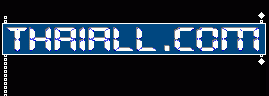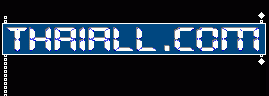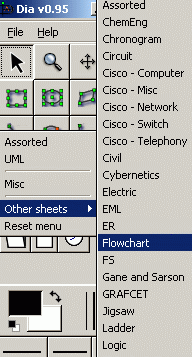 |
1. เลือกเครื่องมือ
รายการเครื่องมือสำหรับวาดแผนภาพได้หลากหลาย ได้แก่
Assorted, ChemEng, Chronogram, Circuit, Cisco, Civil, Cybernetics, Electric, ER, Flowchart, Jigsaw, Logic, UML เป็นต้น
|
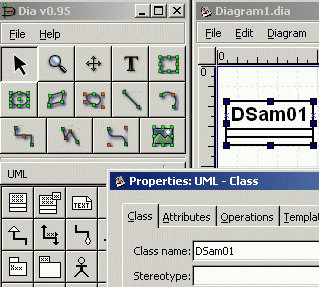 |
2. กำหนดชื่อ และข้อมูลเบื้องต้น
เมื่อนำ object มาวางใน sheet แล้ว สามารถกำหนดรายละเอียดของแต่ละ object เช่น class ก็จะกำหนดชื่อคลาสได้
|
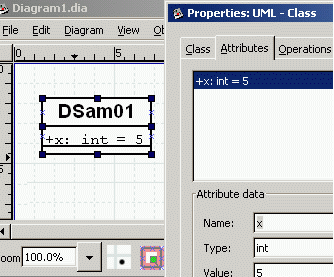 |
3. กำหนดรายละเอียด (Attibutes)
ขั้นตอนการใช้ Dia สร้าง Class (เบื้องต้น)
- ลากวัตถุ Class ใน UML มาไว้ใน Working Area
- กด Right Click บนวัตถุชื่อ Class แล้วเลือก Properties
- เปลี่ยนชื่อ Class เป็น DSam01
- แล้วเลือก Attributes Tab
- กดปุ่ม New เพิ่ม Attribute Data ชื่อ x มี type = int และ value = 5
- แล้วเลือก Operations Tab
- กดปุ่ม New เพิ่ม Operation Data ชื่อ main มี type = void
- กดปุ่ม New เพิ่ม Parameter ชื่อ Args[] เป็นแบบ String
- กดปุ่ม OK
- เลือก File จาก Menu Bar แล้ว Save แฟ้มในห้อง Java/bin ชื่อ DSam01.dia
- เลือก File จาก Menu Bar แล้ว Export เลือก By extension เป็น XSL Transformation filter(*.code) แล้ว Save
- เลือก From: URL To: Java
- ออกจาก Dia ไปเข้า DOS ตรวจสอบว่ามีแฟ้ม .java ชื่อ DSam01 หรือไม่
- ใช้ Compiler ทำการ Compile ตามด้วย Run โปรแกรม DSam01.java และ DSam01.class
|
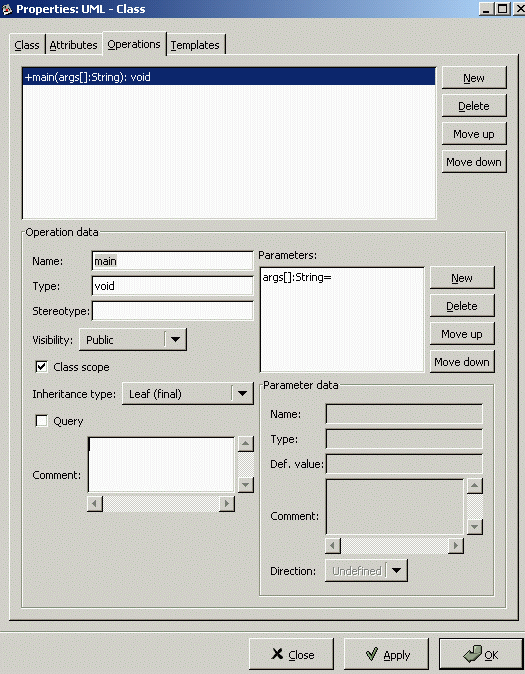 |
4. กำหนด method สำหรับดำเนินการของ class
แต่ละ method จะรับค่าอะไร แล้วคืนค่าอะไรกลับมา
เป็นผลจากการออกแบบ เพื่อให้ทั้งทีมเข้าใจตรงกัน แล้วต่างคนต่างแยกย้ายกันไปพัฒนาระบบ
เมื่อส่วนของตนสมบูรณ์ก็จะนำมาประกอบเป็นร่าง ที่ขับเคลื่อนไปพร้อมกันได้
|
 |
5. จัดเก็บแฟ้ม .dia
โปรแกรมจะต้องเก็บแผนภาพที่นำกลับมาแก้ไขได้โดยสมบูรณ์ ต้องกำหนดเป็นสกุล .dia
แต่ถ้าเป็นสกุลอื่นก็จะนำไปใช้กับโปรแกรมอื่น แต่หากเปิดแฟ้มสกุลอื่นในโปรแกรม dia ก็อาจได้แผนภาพที่ไม่สมบูรณ์เท่ากับที่เก็บด้วย .dia
|
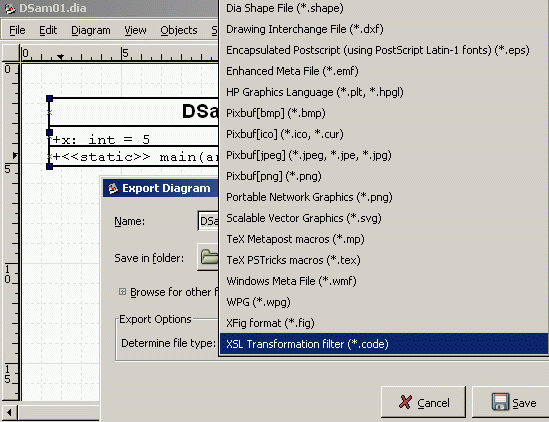 |
6. ส่งออกเป็น .code
หากสร้าง Class diagram แล้วส่งออก (export) เป็น .code ก็แสดงว่าต้องการ source code ที่จะนำไปเข้า editor เพื่อพัฒนาโปรแกรมต่อได้ทันที
|
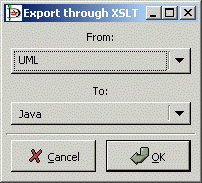 |
7. จาก uml เป็น java
เมื่อสร้าง UML diagram แบบ class diagram แล้ว ก็จะมีตัวเลือกส่งออกเป็น .java เพื่อนำไปพัฒนาต่อได้
|
|